Win7电脑便签上的内容怎么标记已完成?
Win7电脑由于系统比较稳定,再加上用户多年养成的使用习惯,所以现在使用Win7电脑进行办公的人依然很多。在Win7电脑上进行办公,难免需要随手记录一些待办事项。毕竟,每天的工作内容那么多,如果只靠大脑记忆的话,真的是太累了,而且很容易遗忘一些待办事项。
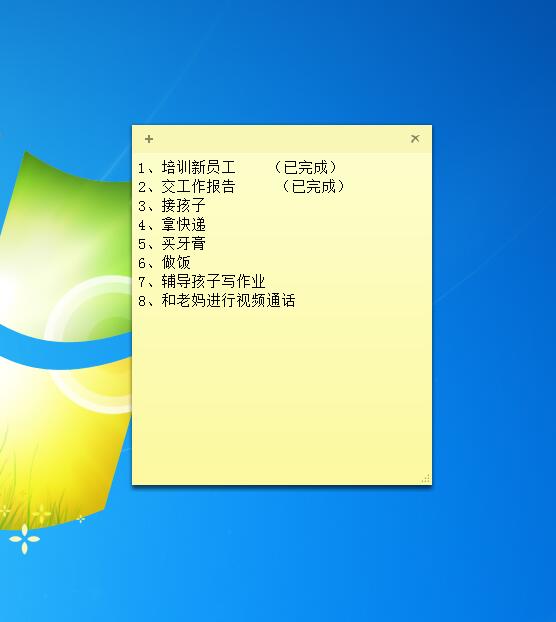
也正是因为这样,很多人都选择了在办公电脑上记录待办事项。只是,Win7电脑上有什么好用的记事提醒软件吗?看到这里,可能很多人都会推荐Win7系统下自带的便笺软件。确实,Win7便签是Win7电脑自带的一款办公小助手,无需下载安装,在“程序”的“附件”中找到它,点击即可添加使用,非常便捷!
只不过,Win7便签只是Win7操作系统中的一个小组件,功能比较简单,只能供用户简单地记录一些待办事项,并放在电脑桌面上进行提醒。如果对记事和提醒的需求比较高的话,那么Win7便签就无法满足了。别的功能,咱们暂且不提,就说说对便签内容标记已完成吧。如果是在Win7便签上的话,恐怕只能选择在该待办事项后面标记“完成”或“已完成”。
这个方法怎么样呢?说实在的,小编认为挺笨拙的,而且区分效果也不是很好。所以,为了更便捷、更明显地区分已完成和未完成的待办事项,小编推荐大家下载安装使用敬业签。因为敬业签非常人性化,支持对待办事项执行“已完成”的操作。
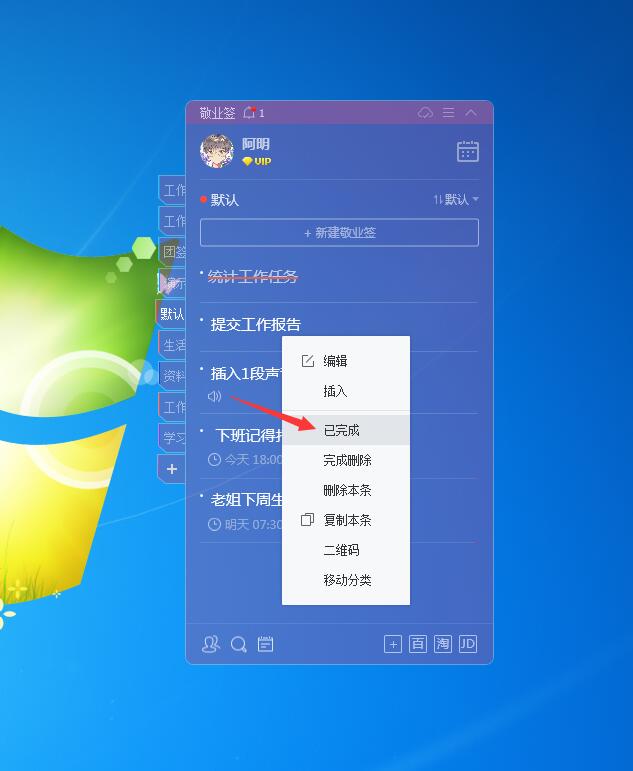
在敬业签上,如果某项待办事项已经完成了的话,你就可以用鼠标选中该条便签内容,然后单击鼠标右键,并在随后出现的操作列表中点击“已完成”;随后,该待办事项上方就会被覆盖一条红色的线条。这样,已经完成的待办事项就会很明显地和还未完成的待办事项区别开来。不过,需要注意的是:如果你设置的是重复提醒的话,该条便签内容上方则不会出现标记的划线。
怎么样?是不是很便捷啊?所以,如果你也想在这么方便的桌面便签软件上记录待办事项的话,就请赶快去下载安装使用敬业签吧!登录敬业签官方网站,或者在Win7电脑的软件下载工具中搜索“敬业签”,即可下载安装,非常便捷!
上一篇: 如何在Win7电脑桌面上添加一款免费的日历便签软件?
下一篇: 华为手机便签备忘录怎么置顶?
-
 能写歌词和传音乐的神奇备忘录APP
能写歌词和传音乐的神奇备忘录APP
发布时间:2023-01-06 类型:新闻动态 -
已经删除的便签怎么恢复
发布时间:2023-01-06 类型:新闻动态 -
 分类记事本笔记软件工具哪个好
分类记事本笔记软件工具哪个好
发布时间:2023-01-06 类型:新闻动态 -
 如何通过笔记高效整理年度工作报告
如何通过笔记高效整理年度工作报告
发布时间:2023-01-08 类型:新闻动态 -
 给客户的小年祝福语怎么写 用备忘录写更方便
给客户的小年祝福语怎么写 用备忘录写更方便
发布时间:2023-01-06 类型:新闻动态














